Personalización de inicio
La aplicación ofrece una pantalla de inicio altamente personalizable que permite a los usuarios ajustar su experiencia habilitando, deshabilitando y reordenando elementos fijos. Esta flexibilidad asegura que puedas priorizar las características y secciones más relevantes para la gestión de tus finanzas. A continuación, te mostramos una guía para entender y usar estas opciones de personalización de manera efectiva.
1. Habilitar o Deshabilitar Elementos Fijos
Para despejar tu pantalla de inicio, puedes elegir qué secciones aparecerán activándolas o desactivándolas.
Pasos para habilitar/deshabilitar elementos:
Abre el Menú tocando los tres puntos verticales en la parte superior derecha de tu pantalla de inicio.
Selecciona "Personalizar interfaz" en el menú desplegable.
Verás una lista de opciones con interruptores de activación/desactivación junto a ellas.
Los elementos habilitados tendrán el interruptor activado (azul).
Los elementos deshabilitados tendrán el interruptor apagado (gris).
Simplemente toca el interruptor junto al elemento que deseas mostrar u ocultar en tu pantalla de inicio.
Ejemplos de elementos que puedes personalizar:
Mostrar Resumen de Presupuesto: Muestra un resumen de tu asignación presupuestaria actual.
Mostrar Puntaje de Salud Financiera: Presenta tu puntaje de estabilidad financiera general.
Mostrar Resumen de Dinero Sobrante: Muestra fondos sobrantes (si esta función está habilitada).
Mostrar Consejos: Proporciona consejos útiles para ayudarte a gestionar tu presupuesto.
2. Reordenar Elementos Fijos
Después de decidir qué elementos mantener en tu pantalla de inicio, puedes organizarlos en el orden que más te convenga.
Pasos para reordenar elementos:
En el mismo menú de "Personalizar interfaz", toca "Reordenar elementos".
Aparecerá una pantalla que lista todos los elementos habilitados.
Para mover un elemento:
Toca y mantén presionado el ícono junto al elemento que deseas mover (tres líneas horizontales).
Arrastra el elemento hacia arriba o hacia abajo en la lista hasta la posición que prefieras.
Una vez que estés satisfecho con el orden, toca la "X" en la parte superior izquierda para salir y guardar los cambios.
Ejemplos de elementos disponibles para reordenar:
Chequeo de Salud Presupuestaria
Resumen de Presupuesto
Puntaje de Salud Financiera
Consejos
Resumen de Fondos Sobrantes
Grupos y Categorías
3. Opciones de Personalización Adicionales
Más allá de la capacidad de reordenar y activar/desactivar elementos, la aplicación también ofrece características adicionales de personalización, tales como:
Mejorar Visibilidad del Balance: Amplía la visualización de los saldos disponibles para un seguimiento más fácil.
Mostrar Monto Gastado por Categoría: Muestra tanto los montos asignados como los gastados bajo cada categoría para un seguimiento detallado.
Navegación Inferior Compacta: Muestra solo íconos en la navegación inferior, ocultando las etiquetas de texto para un aspecto más limpio.
Mostrar Chequeo de Salud Presupuestaria: Muestra el Chequeo de Salud Presupuestaria solo cuando hay una advertencia.
Atenuar Meses No Actuales: Atenúa suavemente la visualización de meses pasados y futuros para enfocarse en el mes actual.
Punto de Notificación: Añade un punto de notificación a características clave cuando haya actualizaciones.
Resúmenes de Grupos Colapsados: Muestra un resumen de los montos asignados y gastados para los grupos colapsados.
Barra de Progreso de Fondos Disponibles: Muestra una barra de progreso que indica los fondos utilizados versus los fondos restantes.
Esquema de Colores de la Barra de Progreso: Te permite elegir un esquema de colores para indicar categorías financiadas y no financiadas.
Estilo de Íconos: Personaliza la apariencia de los íconos en la aplicación.
Densidad de Filas: Ajusta la densidad de las filas para mostrar más o menos información en un formato compacto o espacioso.
Con estas opciones de personalización, Beyond Budget asegura que tengas control total sobre tu panel financiero. Al habilitar y organizar solo los elementos que necesitas, puedes simplificar tu experiencia, haciendo que el presupuesto sea más rápido e intuitivo.
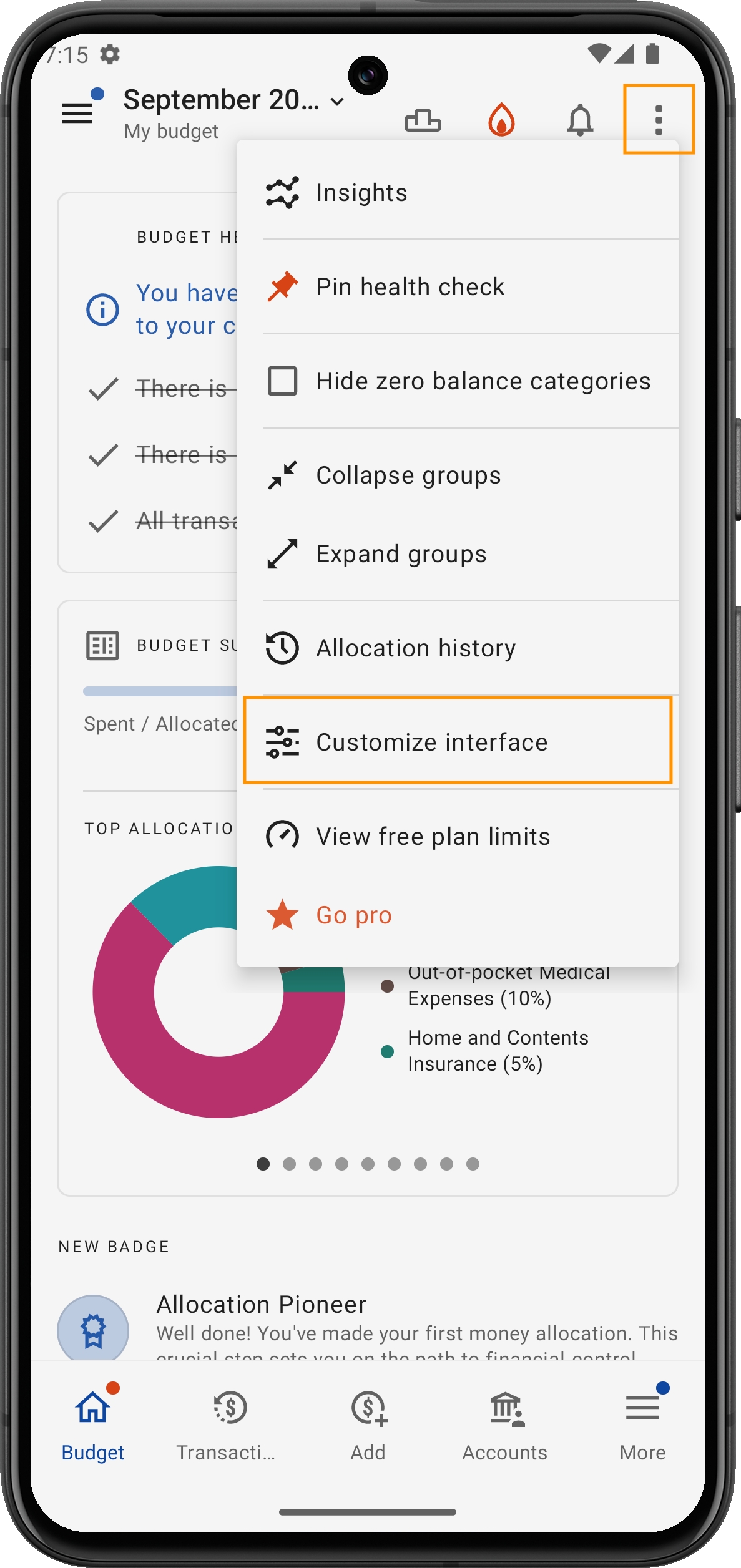
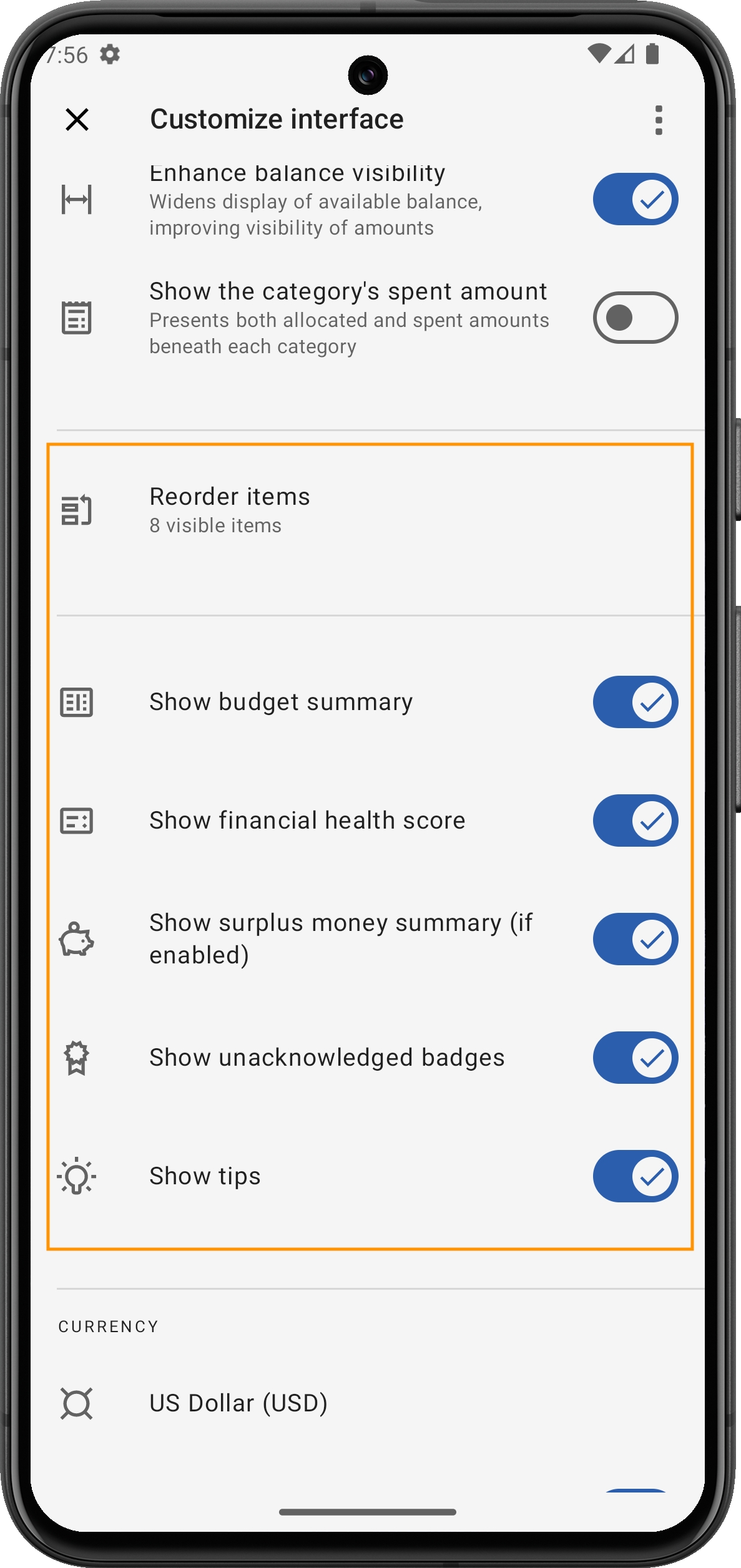
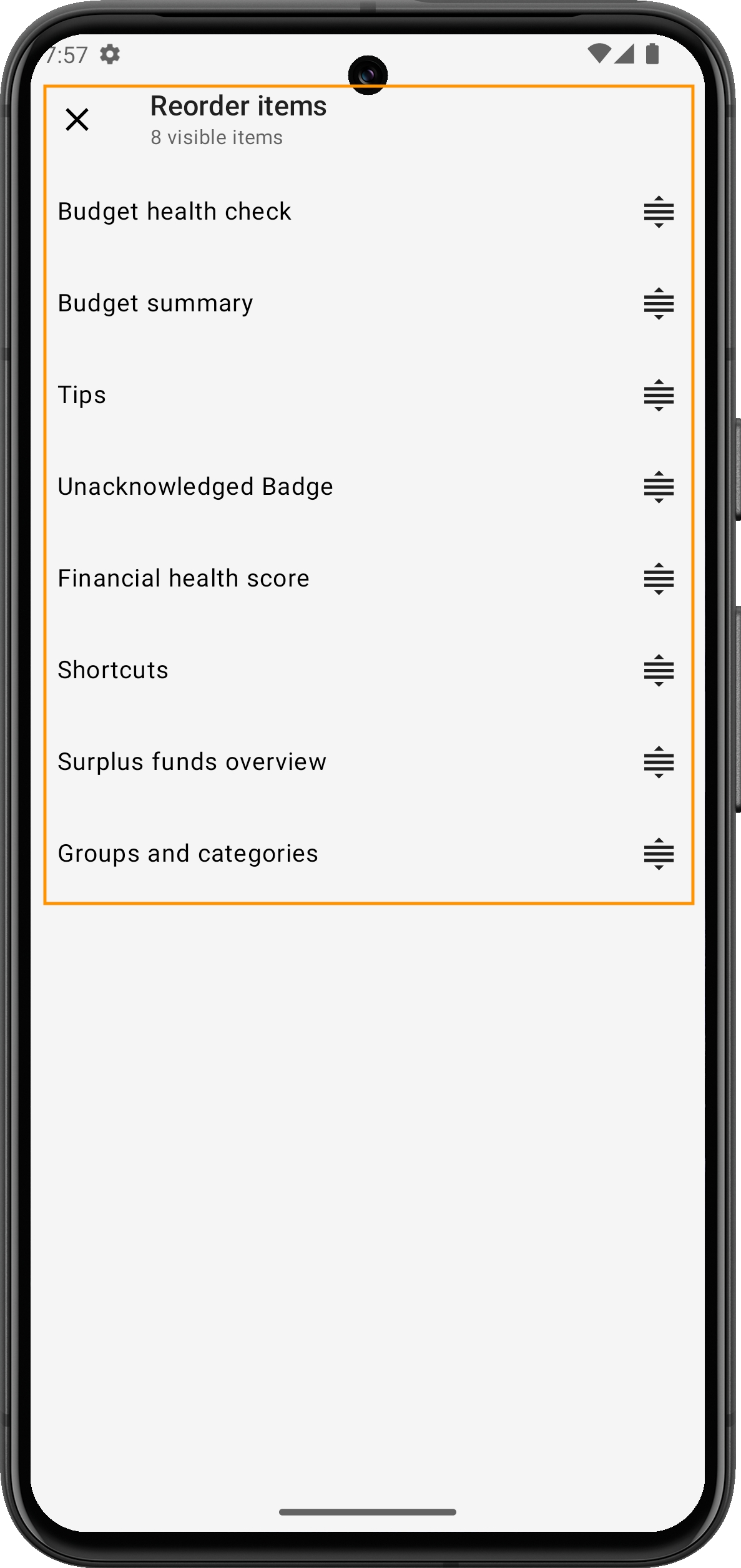

Last updated
Was this helpful?